iCollections
桌面整理工具
iCollections 是一款专为 macOS 用户设计的桌面整理工具,旨在帮助用户高效管理桌面图标、文件和文件夹,使桌面更加整洁有序。以下是 iCollections 的主要功能和特点:
- 桌面图标整理:用户可以在桌面上创建区域,对图标进行排序和排列,将相关项目集中管理,使文件井井有条。
- 相框与图片展示:用户可以创建相框,以幻灯片形式展示喜爱的照片或图片集。这些相框可以定制样式和颜色,满足用户的个性化需求。
- 磁盘面板:显示磁盘信息,包括已连接的共享目录,方便用户快速访问。
- 文件夹视图:允许用户在桌面上直接访问选定的文件夹,无需打开Finder。
- Drop Well:创建高频文件和快捷方式的快捷入口,方便用户快速访问。
- Web View:微型浏览器功能,使用户可以在桌面上直接浏览喜爱的网站,如 Facebook、YouTube 和 Twitter,无需打开全屏浏览器。
- Apps Monitor:显示已打开的 Mac 软件图标,并提供双击打开的功能,充当应用切换器。
- 智能整理与自定义分组:iCollections 可以智能地整理桌面上的图标和文件,并允许用户根据自己的需求和喜好进行自定义分组。
- 视网膜显示支持:iCollections 完全兼容视网膜显示屏,支持大屏幕上的个性化设置。
- 系统集成与启动:iCollections 可以与 macOS 系统无缝集成,在系统启动时自动加载,确保桌面始终保持整洁。
iCollections 是一款功能强大的桌面整理工具,通过提供多种便捷的功能和高度的自定义选项,帮助 macOS 用户简化桌面管理,提高工作效率。
版本历史
常见问题
运行终端.app,执行sudo xattr -rc /Applications/xxx.app,路径改成安装包的路径;完成后再次打开应用程序,你会看到一个信息确认框,大意是提示运行该程序有风险,点击「打开」即可。
按住 Control 键,鼠标单击该软件,在弹出的菜单中选择 打开;或 鼠标右键 点击该软件,选择「显示包内容」,然后进入 Contents → MacOS → 按住 Control + 鼠标左键单击此目录中与该软件同名的 Unix 可执行程序; 以上操作过后,该软件会加入 macOS 内置的安全设置白名单中,下次就可以正常从启动台运行。
打开:偏好设置 → 隐私与安全性 → 安全性;选择任何来源
没有任何来源选项?
运行终端.app,执行下面代码:
- 如果是 macOS 10.12 ~ 10.15.7:
sudo spctl --master-disable - 如果是 macOS 11.0 及以上版本系统:
sudo spctl --global-disable
- 首先选择与自己macOS系统对应的版本,比如电脑芯片、版本等。
- 多个破解版本存在建议使用TNT版,安装简单方便,其他的都有点复杂,对于小白用户来说有点困难。
- 100M以内的文件在蓝筹云里,下载速度还可以。大于100M的分别在百度网盘和阿里云盘;百度网盘限速严重,因此建议使用阿里网盘。
本站前期的部分安装包需要密码,请尝试输入hellomac.cc。后面逐渐取消密码设置。
如何关闭 SIP?关闭后有什么影响??
SIP 指的是 System Integrity Protection,即系统完整性保护。这是一个用于保护 macOS 系统文件不被篡改的安全机制,自 macOS 10.11 开始引入。当 SIP 被关闭后,macOS 会面临一定的安全风险,如果你的数据非常重要则请谨慎关闭,风险自担。
如何关闭 SIP?
首先进入回复模式:
- 英特尔机型:重启,当屏幕彻底变黑后,赶快按住 Command + R 键,直到屏幕上出现苹果标志。如果之前没有进入过这个模式,macOS 可能需要下载一些数据,当下载完成后,macOS 将自动进入恢复模式,即 Recovery。
- M1/M2(Apple Silicon):Mac 处于关机状态时,按住电源按钮大约 10 秒直到屏幕亮起,然后转到“选项”(Options),可能需要输入系统密码。
在终端.app中运行:csrutil disable
重启!
hellomac.cc。下载后请删除文件后缀.docx!
- v8.7.3
- 破解版
- 22.96 MB
- 英语
- macOS 11.x BigSur
- x86(64-bit) ARM
- 系统增强
- Grzegorz Staszczyk
- 895
- 5079
- 2025-03-27 16:38:33


SteerMouse
mac最强鼠标增强工具

UBar
全能Dock栏增强工具
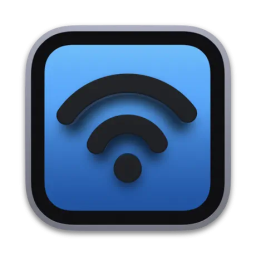
NetWorker Pro
网络状态监控与管理工具
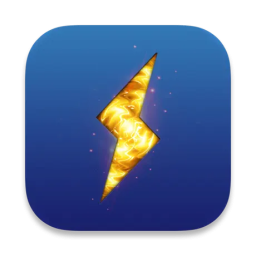
Battery Indicator
电池管理的智能助手

DiskCatalogMaker
高效磁盘文件索引与管理工具
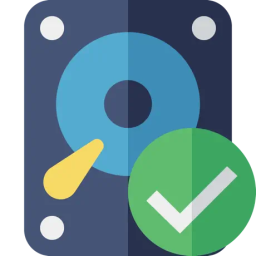
Disk Clean - 清洁大师
高效磁盘清理与系统优化软件


评论与咨询